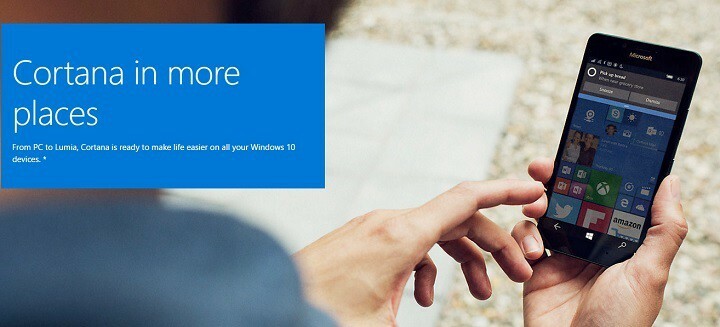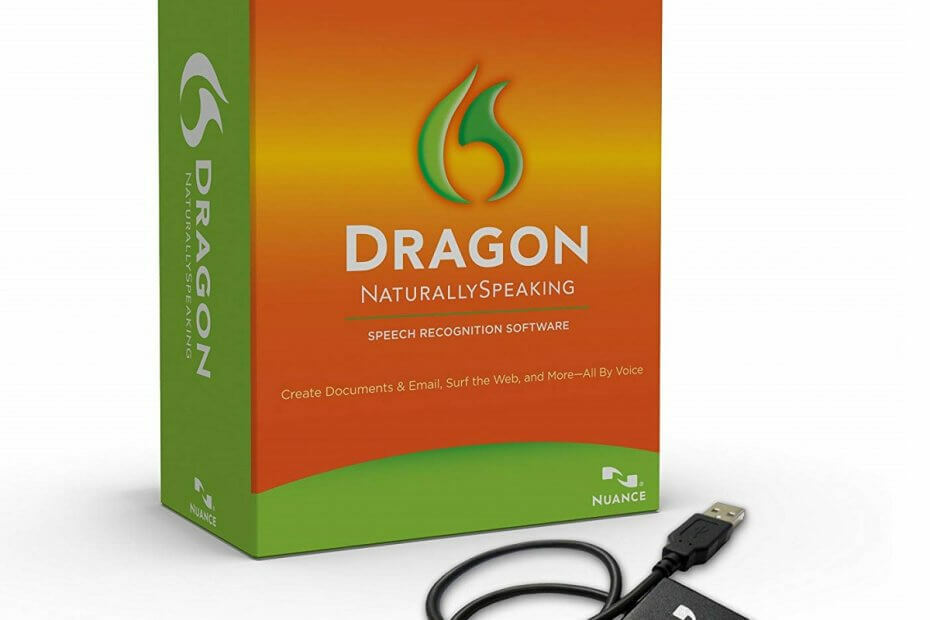
سيحافظ هذا البرنامج على تشغيل برامج التشغيل الخاصة بك ، وبالتالي يحميك من أخطاء الكمبيوتر الشائعة وفشل الأجهزة. تحقق من جميع برامج التشغيل الخاصة بك الآن في 3 خطوات سهلة:
- تنزيل DriverFix (ملف تنزيل تم التحقق منه).
- انقر ابدأ المسح للعثور على جميع السائقين الإشكاليين.
- انقر تحديث برامج التشغيل للحصول على إصدارات جديدة وتجنب أعطال النظام.
- تم تنزيل DriverFix بواسطة 0 القراء هذا الشهر.
تتطور التكنولوجيا أكثر فأكثر ، والاتجاه العام هو عدم امتلاك نهج عملي في أي من أنشطتنا. على سبيل المثال ، يستبدل الكثير من المستخدمين الكتابة القديمة بـ برنامج التعرف على الصوت.
كل ما عليك فعله هو تثبيت البرنامج ، وسيتم تحويل كل ما تتحدث إليه إلى كتابة تلقائيًا. أحد أفضل برامج التعرف على الكلام هو التنين الطبيعي، حيث تضم ملايين المستخدمين في جميع أنحاء العالم.
ومع ذلك ، فإن البعض ذكرت تواجه مشاكل مع البرنامج. بعد بدء Dragon NaturallySpeaking ، تظهر الرسالة التالية عند تحميل ملف تعريف المستخدم:
ملف تعريف المستخدم ليس جاهزًا للإملاء.
نظرًا لأن هذا يعني بشكل أساسي أنه لم يعد بإمكان المستخدمين استخدام البرنامج على الإطلاق ، فهي بالفعل مشكلة خطيرة. على هذا النحو ، قررنا إنشاء دليل تفصيلي خطوة بخطوة يوضح لك كيفية تجاوز هذه المشكلة.
كيف أجعل ملف تعريف المستخدم الخاص بي جاهزًا للإملاء؟
1. تحقق من توصيل الميكروفون
- تأكد من توصيل الميكروفون بالمقبس الصحيح أيضًا
- إذا كان ميكروفون Bluetooth ، فتأكد من تنشيط اكتشاف Bluetooth على كل من الميكروفون والكمبيوتر الشخصي
- استخدم مسجل الصوت في Windows لاختبار ما إذا كان الميكروفون يعمل بشكل صحيح
يحتاج Dragon NaturallySpeaking إلى بطاقة صوت جيدة. تحقق من مقالتنا لأفضل اللقطات.
2. تأكد من إضافة الميكروفون كمصدر صوت لهذا الملف الشخصي
- فتح التنين الطبيعي
- تحميل ملف تعريف المستخدم الحالي.
- سيحدث هذا تلقائيًا إذا كان هناك ملف تعريف مستخدم واحد فقط
- في DragonBar ، حدد الملف الشخصي
- يختار أضف مصدر الإملاء إلى ملف تعريف المستخدم الحالي
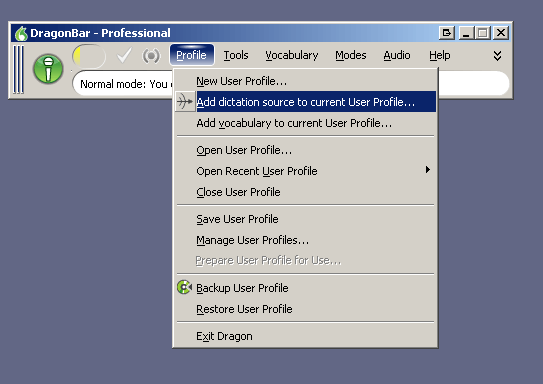
- انقر جديد إذا لزم الأمر واتبع الخطوات لإضافة مصدر إضافي.
- النقر جديد ضروري فقط إذا كان هذا هو مصدر الصوت الأول الذي تمت إضافته
- عند المطالبة ، حدد مصدر الإملاء من القائمة المنسدلة.
- يجب أن تجد الميكروفون الخاص بك مدرجًا هنا
- اتبع التعليمات الموجودة في معالج إعداد الصوت لتهيئة المصدر الجديد
باتباع هذه الخطوات ، يجب أن يكون ملف تعريف المستخدم الخاص بك قادرًا الآن على استخدام Dragon NaturallySpeaking دون أي مشاكل أخرى.
إذا استمرت المشكلات ، فتأكد أيضًا من تجربة بعض ما يلي:
- تحقق من وجود أجهزة صوت متضاربة
- جرب بطاقة صوت مختلفة أو ميكروفون USB
- اختبر الميكروفون على جهاز كمبيوتر آخر
- أعد تثبيت برامج تشغيل بطاقة الصوت
- قم بتحديث مشغلات الصوت
ملحوظة: لمزيد من المعلومات حول كيفية تحديث برامج التشغيل على نظام التشغيل Windows 10 ، تحقق من هذا في الصميم مقالة - سلعة.
إذا كنت على دراية بطريقة أخرى لحل Dragon NaturallySpeaking ، فأخبرنا عنها في قسم التعليقات أدناه حتى يتمكن المستخدمون الآخرون من تجربتها أيضًا.
مقالات ذات صلة يجب عليك التحقق منها:
- تنزيل أفضل برامج النسخ للكمبيوتر الشخصي [دليل 2020]
- أفضل 5 تطبيقات للتعرف على الكلام لنظام التشغيل Windows 10
- أفضل برنامج تحويل الكلام إلى نص للكمبيوتر الشخصي [دليل 2020]